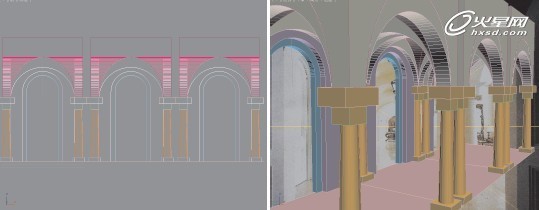3ds Max欧式工装空间模型
发布时间:2015-05-12 来源:查字典编辑
摘要:导言:本教程主要介绍了利用3dsMax软件创建欧式工装空间模型的过程,讲解了欧式工装空间中多种具有欧式特点的高精度模型的创建方法。使用多种工...
导言:
本教程主要介绍了利用3ds Max软件创建欧式工装空间模型的过程,讲解了欧式工装空间中多种具有欧式特点的高精度模型的创建方法。使用多种工具细化并调整模型, 学习爱奥尼柱模型的特殊建模方法。
思路:
1. 模型尺寸的估计,由于这是一张照片,没有CAD图纸,因此需要我们对模型尺寸进行估计;2. 模型顶面结构,这个模型的顶面结构比较特殊,需要进行分析;3. 柱子模型的制作,柱子模型有它自己的结构,因而需要搜索大量的参考图进行制作。
步骤:
01.根据参考图绘制出模型的平面图结构,效果如下图所示。
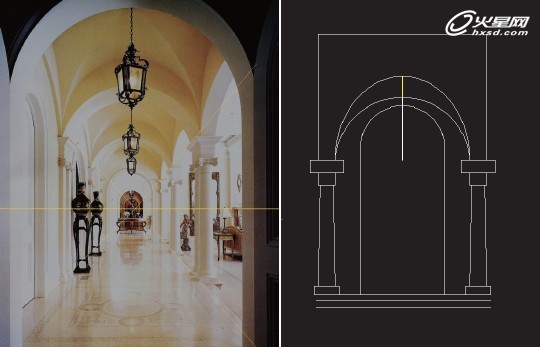
02.然后切换至复合物体建模,进行布尔运算,效果如下图(右)所示。
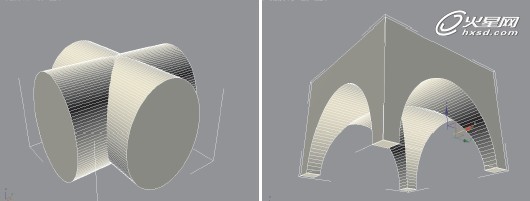
03.根据参考图绘制出下图(左)所示的样条线,然后对其进行挤出,效果如下图(右)所示,这是一个拱形门洞效果。

04.将拱形门洞移动到下图(左)所示的位置,再次对其复制并调整位置,这样就完成了拱形顶模型的制作,如下图(右)所示。
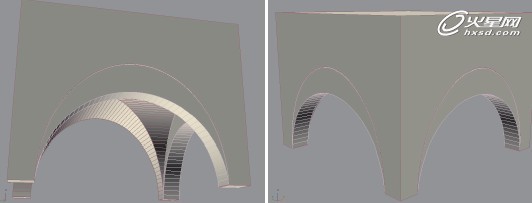
05.根据背景参考图,将其他部分模型的框架制作出来,如下图所示。这里就完成了单个拱形门洞模型的制作。
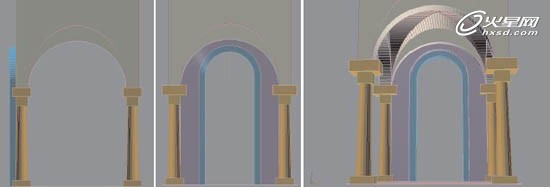
06.完成了单个模型制作之后,接下来可以进行照片的匹配工作,先将制作好的参考图添加进来,效果如下图(右)所示。
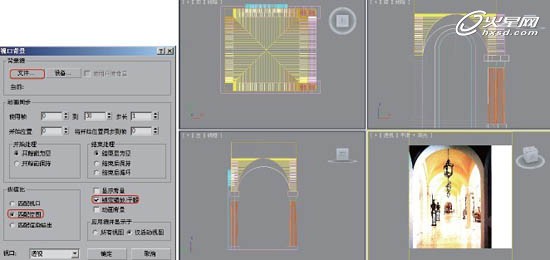
07.框选所有模型,将其成组,这样就不会错选模型,然后以实例的方式复制3个拱形门洞模型,如下图所示。